Como usar una prueba de evaluación
Canjeo y realización de una prueba de evaluación en MeasureUp Learn
Una prueba de evaluación es un test de autoevaluación diseñado para medir y evaluar el conocimiento. Consta de 30 preguntas y cubre los dominios de objetivos del examen de certificación.
Para canjear tu clave de prueba de evaluación, sigue estos pasos:
1) Inicia sesión en measureup.com con tus credenciales.
2) En el menú izquierdo, haz clic en MeasureUp Learn.
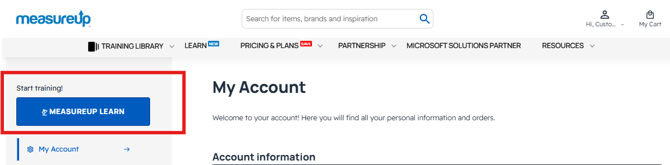
3) En el menú lateral izquierdo, haz clic en Registro de producto.

4) Introduce tu clave de producto, lee y acepta los Términos y condiciones, y haz clic en Registrar.
5) Haz clic en Comenzar ahora.

| Nota: Una prueba de evaluación puede tener uno o dos intentos. El intento comienza a contar desde el momento en que se lanza, así que asegúrate de tener tiempo suficiente para completarlo antes de hacer clic en Comenzar ahora. |
Durante el test, tendrás acceso a varias herramientas desde la barra superior:
![]()
- Flechas de navegación: para avanzar o retroceder entre preguntas.
- Tutorial: abre una guía que explica la interfaz y los botones disponibles.
- Resumen del test: muestra el estado de todas las preguntas (respondidas, marcadas para revisar o sin responder).
- Temporizador: muestra una cuenta regresiva si se ha configurado un límite de tiempo.
- Notas personales: permite tomar notas privadas durante el test (solo visibles para ti).
- Pantalla completa: activa el modo de pantalla completa para una experiencia sin distracciones.
- Configuración: permite ajustar la configuración del test (solo en modo práctica).
- Acciones del test: permite pausar, salir o finalizar el test.
Área de preguntas
En esta sección verás el enunciado de la pregunta y las opciones de respuesta.
Herramientas adicionales por pregunta:
![]()
- Información: muestra detalles sobre la pregunta, incluyendo objetivo, subobjetivo, lo que aprenderás y su estado.
- Feedback: permite enviar comentarios si crees que la pregunta puede mejorarse.
Nota: Esta función no está destinada a resolver dudas ni consultas de soporte. - Marcar para revisar: resalta la pregunta para revisarla más tarde. Aparecerá marcada en el resumen del test.
Al llegar a la última pregunta, aparecerá el botón Finalizar Test para finalizar tu intento.
Antes de mostrar los resultados, verás una pantalla de Resumen del test, que ofrece una vista rápida del estado de cada pregunta:
- Respondida
- Marcada para revisar
- Pendiente
Si has dejado preguntas sin responder o marcadas para revisar, puedes hacer clic en los filtros correspondientes para revisarlas. Haz clic en cualquier pregunta para abrirla y realizar cambios antes de enviar tu intento.

Una vez revisadas todas las preguntas, haz clic en Enviar Test para finalizar el intento y ver el reporte de resultados.
